Как проверить свой рейтинг производительности Windows в Windows 10
Помните индекс производительности Windows? Индекс производительности Windows был для пользователей Windows быстрым способом определить общую производительность своего компьютера и любые непосредственные узкие места.
Microsoft удалила графическую версию индекса производительности Windows в Windows 8.1. Но основной инструмент, Windows System Assessment Tool, продолжает жить. Более того, вы можете легко получить доступ к старым рейтингам производительности.
Вот как вы можете проверить свой индекс производительности Windows в Windows 10.
1. Запустите WinSAT для создания индекса производительности Windows.
Средство оценки системы Windows (WinSAT) остается скрытым в Windows 10. Вы можете использовать WinSAT для создания индекса производительности Windows для вашего процессора, видеокарты, скорости памяти и т. Д.
Следующий процесс создает индекс производительности Windows, а затем экспортирует его в файл XML.
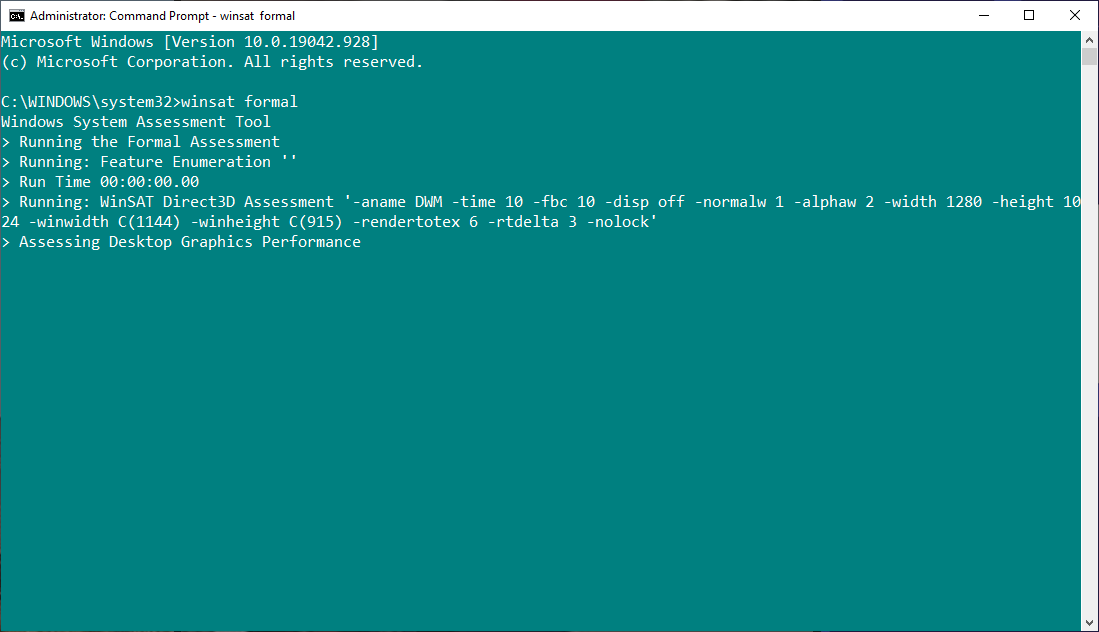
- Введите команду в строке поиска меню «Пуск», щелкните правой кнопкой мыши «Лучшее совпадение» и выберите « Запуск от имени администратора» .
- Когда откроется командная строка, введите следующую команду: winsat financial
- Подождите, пока процесс завершится. Когда он закончится, вы сможете найти XML-файл в C: Windows Performance WinSAT DataStore .
- Найдите набор файлов, содержащий дату, когда вы запускаете тест. Откройте XML-файл, который выглядит как «[дата проверки] Formal.Assessment (Recent) .WinSAT.xml».
- При появлении запроса выберите свой интернет-браузер, чтобы просмотреть XML-файл. Ваш браузер сделает XML-данные доступными для чтения.
Индекс производительности Windows находится в верхней части файла.
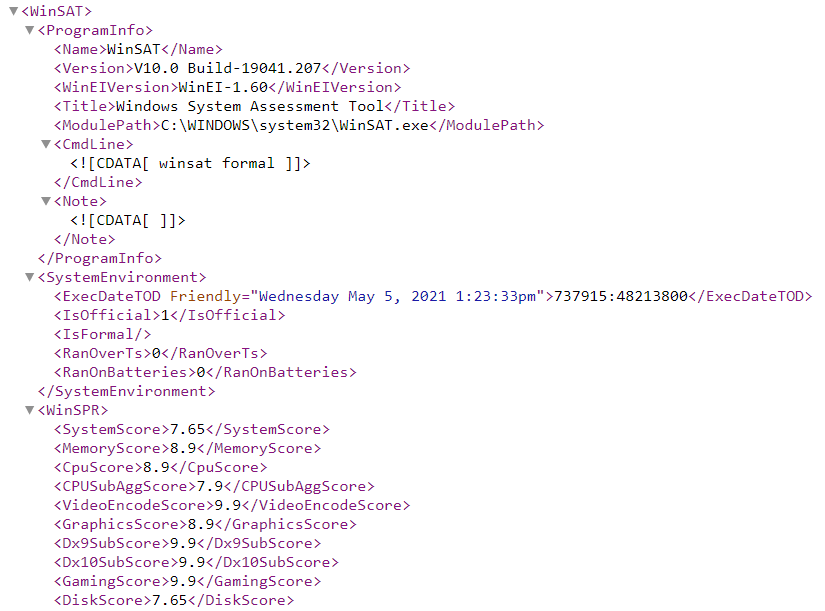
2. Используйте Windows PowerShell.
Вы также можете использовать команду WinSAT в Windows PowerShell. Команда работает примерно так же и дает гораздо более чистый результат.
- Введите powershell в строку поиска меню «Пуск», щелкните правой кнопкой мыши Windows PowerShell и выберите « Запуск от имени администратора» .
- Когда откроется PowerShell, введите следующую команду: Get-CimInstance Win32_WinSat
Ваш общий индекс производительности Windows указан рядом с WinSPRLevel .
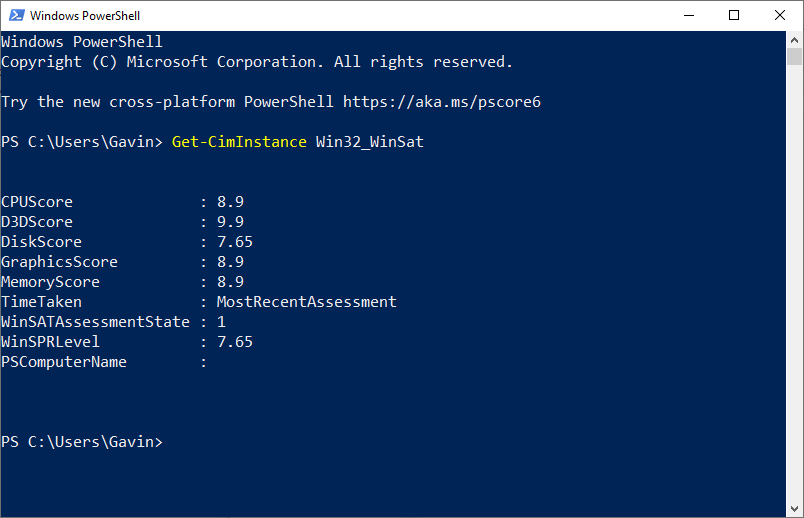
3. Используйте монитор производительности и диагностику системы.
Монитор производительности Windows также позволяет просматривать индекс производительности Windows. Вот как вы можете узнать оценку или выполнить сканирование системы, если оценка отсутствует.
- Введите производительность в строку поиска в меню «Пуск» и выберите « Монитор производительности» .
- В разделе «Производительность» выберите «Наборы сборщиков данных»> «Система»> «Диагностика системы» . Щелкните правой кнопкой мыши «Диагностика системы» и выберите « Пуск» . Диагностика системы будет запущена, собирая информацию о вашей системе.
- Теперь перейдите в Отчет> Система> Диагностика системы> [имя компьютера] . После выбора имени компьютера появится отчет о диагностике системы. Прокрутите отчет вниз, пока не найдете конфигурацию оборудования.
- Разверните Рейтинг рабочего стола , затем два дополнительных раскрывающихся списка, и там вы найдете свой индекс производительности Windows.
Монитор производительности – лишь один из многих инструментов, которые вы можете использовать для мониторинга оборудования вашей системы .
4. Инструмент Winaero WEI
Winaero WEI Tool – это простой, но удобный инструмент, который вы можете использовать для создания визуального индекса производительности Windows. Winaero WEI Tool легок и позволяет системе выставить оценку за секунды. Он также имеет несколько встроенных удобных инструментов для создания снимков экрана.
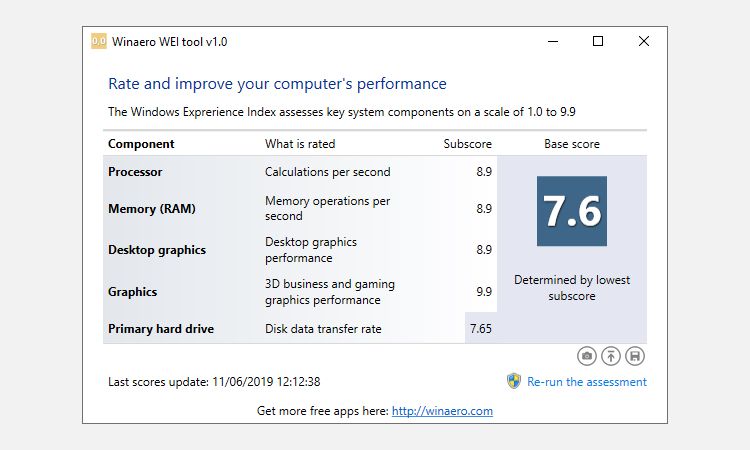
Скачать: Winaero WEI Tool для Windows (бесплатно)
Альтернативы Windows Experience Index
Индекс производительности Windows никогда не был фантастическим способом оценки производительности вашей системы. У него есть одно серьезное ограничение. Значение вашего индекса производительности Windows зависит от вашего оборудования с наименьшей производительностью. В моем случае скорость моего диска снижает мою общую оценку, несмотря на высокие оценки по ЦП, Direct 3D, графике и памяти.
Один низкий балл может предупредить вас об узком месте в вашей системе. Оценка моей системы падает, потому что у меня несколько дисков, некоторые из которых старые, громоздкие жесткие диски.
В целом, индекс производительности Windows – не лучший способ определить производительность вашей системы или то, где вы могли бы ее улучшить. Вот две альтернативы Индексу производительности Windows, которые предоставят вам необходимую информацию.
1. SiSoftware Sandra
SiSoftware Sandra (S ystem aylzer, D iagnostic и R eporting ssistant) является бенчмаркинг инструмент системы можно использовать для тестирования вашего оборудования по отношению к другим пользователям. У Sandra есть онлайн-справочная база данных, которую вы можете использовать для сравнения отдельных аспектов вашей системы, таких как ваш процессор или подключение к Интернету, а затем сравнивать их с другими системами, чтобы выяснить, стоит ли обновление системы.
Скачать: Sandra для Windows (бесплатно)
2. UserBenchmark
Еще одна полезная опция – UserBenchmark . UserBenchmark запускает набор инструментов для тестирования производительности вашей системы, а затем открывает результаты в вашем интернет-браузере по умолчанию. Затем вы можете сравнить свои результаты с результатами тысяч других пользователей UserBenchmark, выясняя, как ваша система оценивается в сравнении.
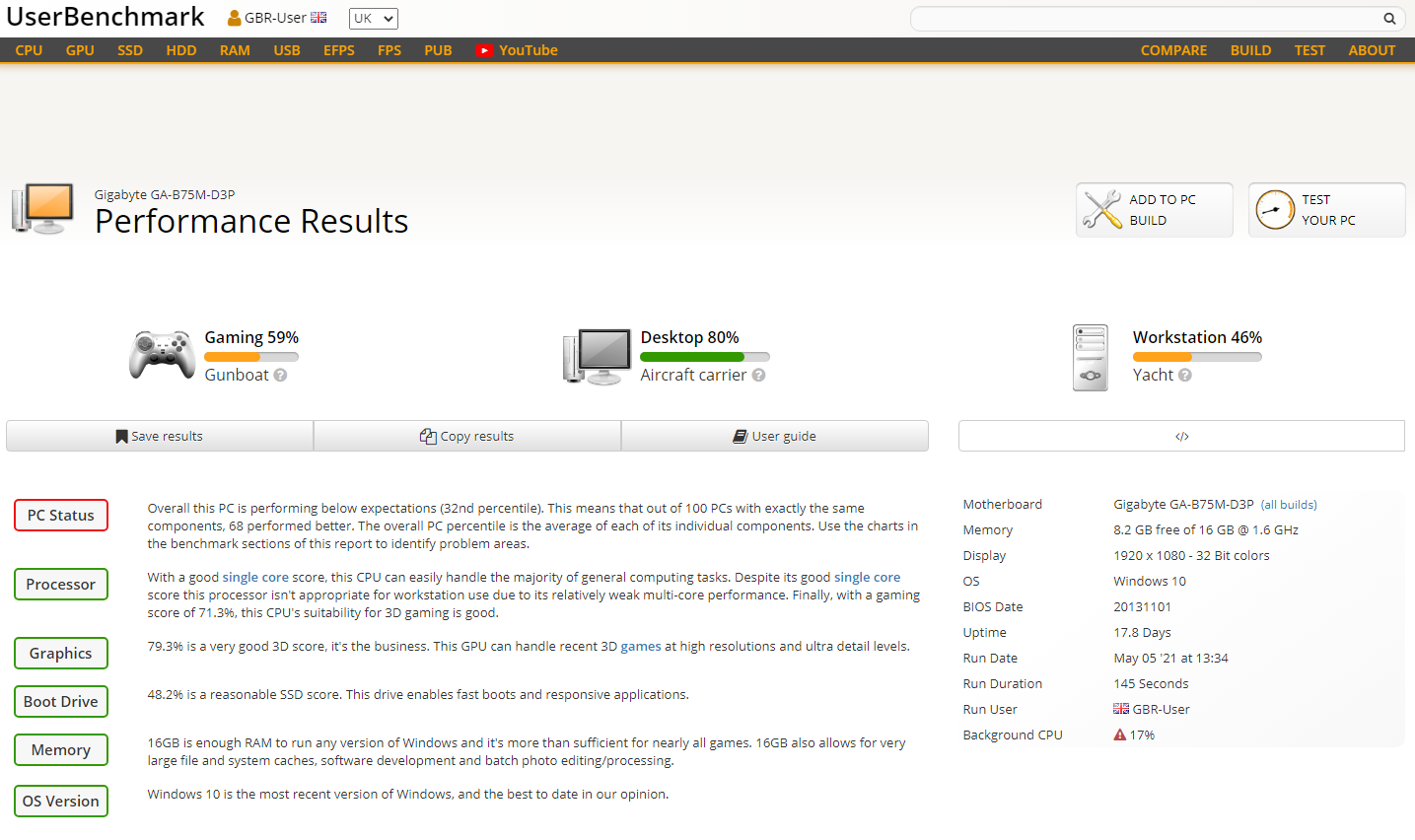
UserBenchmark удобен, если вы хотите увидеть, как другие пользователи с аналогичным оборудованием делают улучшения. Например, если кто-то использует другой тип ОЗУ с тем же процессором, что и вы, или если кто-то использует более быстрый жесткий диск, чтобы увеличить свой результат.
Прокрутите вниз результаты UserBenchmark и найдите Типичные комбинации [тип материнской платы] . Отсюда вы можете увидеть процент пользователей, использующих альтернативное оборудование в сочетании с вашей текущей материнской платой.
Хотите протестировать определенные части оборудования вашей системы? Ознакомьтесь с нашим кратким обзором десяти лучших бесплатных программ для тестирования производительности Windows 10.
Скачать : UserBenchmark для Windows (бесплатно)
Насколько надежен индекс производительности Windows?
Если вы посмотрите на информацию, которую предлагают SiSoftware Sandra и UserBenchmark, вам покажется, что индекса производительности Windows не хватает. Обзор, который дают вам альтернативы по сравнению с другим оборудованием, которое вы можете использовать для улучшения своей системы, означает, что цифры, представленные в индексе производительности Windows, мало что вам говорят.
Честно говоря, Microsoft не рекламирует индекс производительности Windows. Кроме того, Microsoft удалила индекс производительности Windows из панели Microsoft Games. Как вы видели, вы не найдете свой счет, если не приложите усилий.